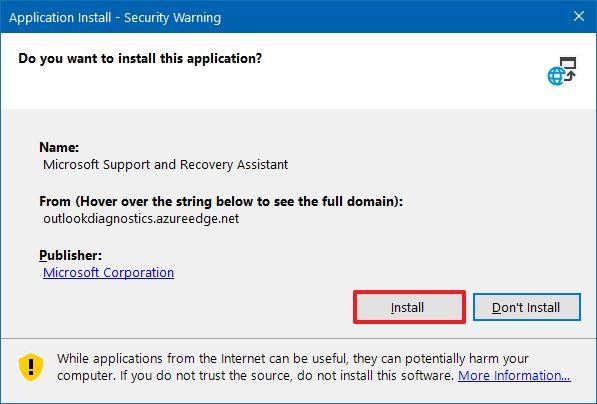Хотя традиционные настольные компьютеры по-прежнему являются важной частью экосистемы Windows, пользователи обращаются к портативным устройствам, которые предлагают гибкое использование, но при этом обеспечивают достаточную производительность, даже избыточную во многих ситуациях. На таких устройствах аккумулятор является одним из важнейших факторов, иногда даже более важным, чем производительность системы. Ноутбук не будет настоящим ноутбуком, если у него слишком слабый аккумулятор.
Эффективное управление батареями также важно. Если вы сделаете это правильно, аккумулятор будет работать дольше и прослужит вам дольше. Windows 10 поддерживает небольшую, но весьма полезную функцию, которая помогает вам постоянно узнавать состояние батареи вашего ноутбука, а именно создание диаграммы использования батареи.
По сути, диаграмма использования батареи позволяет вам постоянно собирать информацию о состоянии батареи и тем самым соответствующим образом корректировать использование. Однако эта диаграмма будет недоступна, и ее необходимо активировать командой.
Сначала вам необходимо войти на свое устройство с Windows 10 под учетной записью администратора (admin), запустить cmd.exe с правами администратора (через меню «Пуск»), а затем ввести следующую команду:
powercfg spr
Выполнение команды Windows займет несколько секунд, но не спешите закрывать окно cmd, поскольку в некоторых особых случаях весь процесс может занять до минуты. А затем сгенерируйте отчеты в формате HTML, которые можно запустить в любом браузере. Как только команда будет выполнена успешно, система сгенерирует отчет в формате HTML, который вы сможете открыть в любом веб-браузере.

путь к HTML-файлу
Этот HTML-файл, называемый «Отчет о питании системы», не запускается автоматически, ваша утилита командной строки отображает только путь к нему (обычно это будет: « Отчет о заряде батареи сохранен в C:\User\battery-report.html »). Другими словами, вам нужно выполнить весь процесс вручную, то есть скопировать путь к HTML-файлу и открыть его в веб-браузере.
Отчет о питании системы содержит набор важной информации, связанной с состоянием батареи вашего ноутбука, включая график использования, который отображается интуитивно понятно.

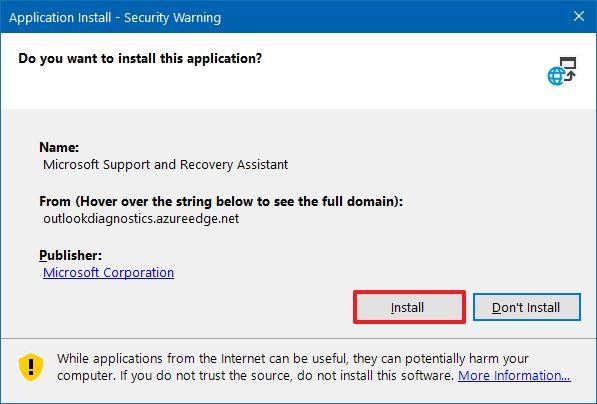
Это полезная функция, но все же относительно «схематичная». Будем надеяться, что в новых обновлениях Microsoft сделает эту функцию по умолчанию, которую можно будет легко включить и использовать в Windows 10 .